
La fotocamera del nostro iPhone è diventata una parte fondamentale della nostra vita da quando è stata accoppiata al nostro cellulare ci permette di conservare velocemente qualsiasi ricordo. La fotocamera dell'iPhone stabilisce automaticamente la messa a fuoco in base agli oggetti che si trovano davanti alla fotocamera. Fortunatamente possiamo modificarlo semplicemente premendo sullo schermo e premendo sull'otturatore verrà scattata la fotografia.
HTC, Samsung e Sony fanno più di uno Hanno aggiunto una funzionalità che ha permesso di modificare la messa a fuoco degli oggetti che avevamo preso da una fotografia. Una funzione curiosa che la fotografia può salvarci ad un certo punto ma poco altro. Se vogliamo utilizzare questa funzione sul nostro iPhone dobbiamo utilizzare l'applicazione MultiCam. Questa applicazione scatta diversi scatti della stessa fotografia variando la messa a fuoco e l'esposizione in modo da poter variare gli oggetti che vogliamo che appaiano a fuoco nella fotografia.
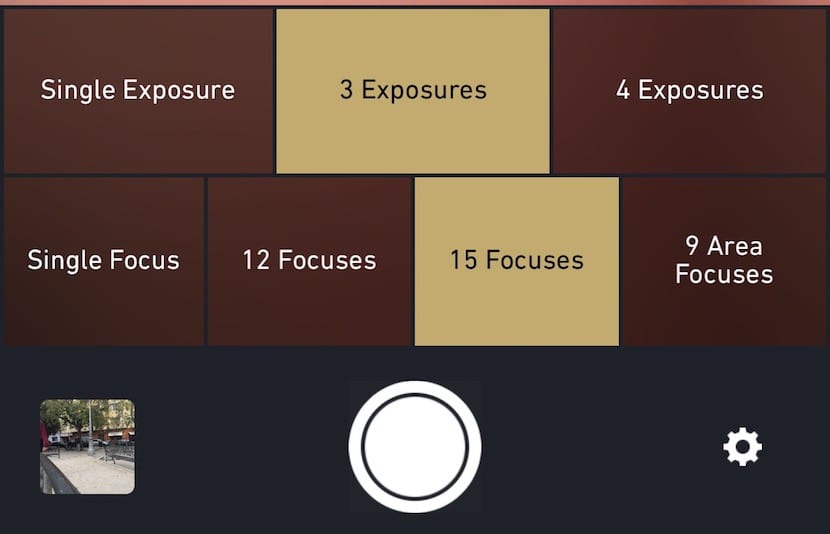
L'applicazione ci offre due opzioni per effettuare le acquisizioni. Da un lato abbiamo l'esposizione della cattura che vogliamo realizzare, offrendoci tre opzioni: una mostra, tre mostre o quattro mostre. Sia che ne selezioniamo tre o quattro saremo in grado di controllare il risultato delle diverse esposizioni una volta effettuata la cattura.
Nella parte inferiore possiamo configurare il numero di acquisizioni / approcci diversi che vogliamo fare dell'oggetto in questione. In questa sezione possiamo selezionare una singola messa a fuoco, 12 acquisizioni con approcci diversi, 15 acquisizioni con approcci diversi o semplicemente catturare nove diversi punti di messa a fuoco. Durante l'acquisizione è necessario che l'iPhone non si muova in modo che le immagini sfocate non vengano fuori.
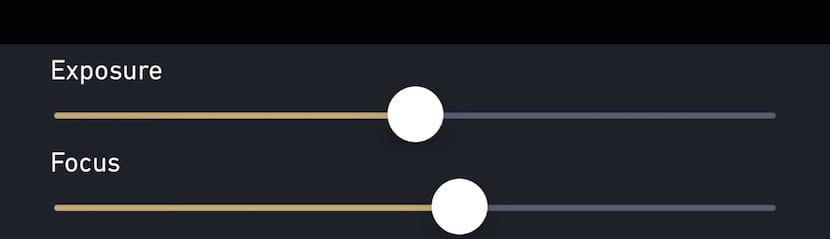
Una volta scattata la fotografia, fare clic sull'immagine che è stata salvata per aprire la modalità editor in cui dobbiamo selezionare l'acquisizione con la messa a fuoco e l'esposizione che più ci si addice. Nell'editor di immagini MultiCam troviamo due linee con l'esposizione e con il fuoco. Dobbiamo solo spostarci a sinistra oa destra per impostare sia la messa a fuoco che l'esposizione della foto. Una volta stabilito dobbiamo fare clic sulla parte superiore dello schermo dove appare Salva.
MultiCam ce lo permette utilizzare sia la fotocamera anteriore che quella posteriore del dispositivo oltre a consentire l'utilizzo del flash per fare le catture. Gli sviluppatori di MultiCam hanno tenuto conto di tutto quando hanno sfruttato tutte le opzioni che la fotocamera iOS nativa ci offre per implementarla nella loro applicazione.
La nostra valutazione


… .Che si dice, la stessa foto che hai messo non è giusta? 😉
Sì, lo è, ma siccome sono state scattate 12 fotografie, l'immagine sullo sfondo, in questo caso i bambini, si è spostata.